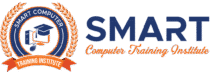MS Access / এম.এস এক্সেস
মাইক্রোসফট এক্সেস কি?
মাইক্রোসফ্ট অ্যাক্সেস মাইক্রোসফ্ট দ্বারা অফার করা একটি ডেটাবেস ম্যানেজমেন্ট সিস্টেম। এটি মাইক্রোসফ্ট জেট ডেটাবেস ইঞ্জিন ব্যবহার করে এবং অ্যাপ্লিকেশনের মাইক্রোসফ্ট অফিস স্যুটের একটি অংশ হিসাবে আসে।
মাইক্রোসফ্ট অ্যাক্সেস একটি ডাটাবেসের কার্যকারিতা এবং সহজে নেভিগেট স্ক্রিন (ফর্ম) তৈরি করতে প্রোগ্রামিং ক্ষমতা প্রদান করে। এটি আপনাকে প্রচুর পরিমাণে তথ্য বিশ্লেষণ করতে এবং দক্ষতার সাথে ডেটা পরিচালনা করতে সহায়তা করে।
কিভাবে মাইক্রোসফট এক্সেস ব্যবহার করবেন
মাইক্রোসফ্ট অ্যাক্সেস এবং এর কয়েকটি মৌলিক ফাংশন কীভাবে ব্যবহার করবেন তা এখানে রয়েছে:
1. একটি টেমপ্লেট নির্বাচন করুন
মাইক্রোসফ্ট অ্যাক্সেস বেশ কিছু রেডিমেড টেবিল, ফর্ম, রিপোর্ট এবং ক্যোয়ারী নিয়ে আসে যা আপনি তাৎক্ষণিকভাবে ব্যবহার করতে পারেন। একবার আপনি Microsoft Access সিস্টেম খুললে, আপনি একটি উপযুক্ত টেমপ্লেট বেছে নিতে পারেন। এটি একটি প্রিলোড করা টেমপ্লেট হতে পারে, অথবা আপনি অনলাইনে অন্যান্য টেমপ্লেটগুলিও দেখতে পারেন৷ একটি টেমপ্লেট চয়ন করতে এই পদক্ষেপগুলি অনুসরণ করুন:
- মাইক্রোসফ্ট অ্যাক্সেসে যান, এবং ‘ফাইল’-এ ক্লিক করুন এবং তারপরে ‘নতুন’ নির্বাচন করুন।
- একটি টেমপ্লেট চয়ন করুন এবং ‘ফাইল নাম’ এর অধীনে পছন্দসই নাম টাইপ করুন।
- ‘তৈরি করুন’-এ ক্লিক করুন।
2. একটি ডাটাবেস তৈরি করুন
যদি বিদ্যমান টেমপ্লেটগুলি আপনার প্রয়োজনীয়তার সাথে খাপ খায় না, আপনি একটি নতুন ডাটাবেস দিয়ে শুরু করতে পারেন। একটি ডাটাবেস তৈরি করতে এই পদক্ষেপগুলি অনুসরণ করুন:
- ‘নতুন’-এ ক্লিক করুন এবং ‘ব্ল্যাঙ্ক ডেস্কটপ ডাটাবেস’ নির্বাচন করুন।
- ‘ফাইল নেম’ বক্সে একটি প্রাসঙ্গিক নাম টাইপ করুন।
- ‘Create to Save’ এ ক্লিক করুন একটি নতুন ডাটাবেস।
3. একটি টেবিল যোগ করুন
টেবিলগুলি অ্যাক্সেসে ডেটা এবং তথ্য সঞ্চয় করে। আপনি যখন প্রাথমিকভাবে একটি ডাটাবেস তৈরি করেন, তখন ডেটা শীট ভিউতে একটি ফাঁকা টেবিলও দৃশ্যমান হয়। এখানে আপনি ডেটা যোগ করতে পারেন। আরেকটি টেবিল তৈরি করতে ‘তৈরি করুন’ ট্যাবে > টেবিলে ক্লিক করুন। আপনি যেকোন খালি ঘরে ডেটা প্রবেশ করতে পারেন বা এক্সেল শীটের মতো উত্স থেকে ডেটা আমদানি করতে পারেন। টেবিলের ডেটাতে পরিবর্তন করতে এই পদক্ষেপগুলি অনুসরণ করুন:
- একটি কলামের নাম পরিবর্তন করতে, কলাম শিরোনামে ডাবল ক্লিক করুন এবং তারপর একটি নতুন নাম যোগ করুন।
- ‘ফাইল’-এ ক্লিক করুন এবং তারপর ‘সংরক্ষণ’-এ যান।
- আপনি যদি আরও ক্ষেত্র যোগ করতে চান, তাহলে ‘কলাম যোগ করতে ক্লিক করুন’ ট্যাবটি নির্বাচন করুন।
- একটি কলামের অবস্থান পরিবর্তন করতে, কলাম শিরোনাম নির্বাচন করুন, তারপর পছন্দসই অবস্থানে টেনে আনুন। মনে রাখবেন যে মাইক্রোসফ্ট অ্যাক্সেস আপনাকে একাধিক সংলগ্ন কলাম বেছে নিতে এবং বিভিন্ন স্থানে টেনে আনতে দেয়।
4. ডেটা কপি এবং পেস্ট করুন
আপনি মাইক্রোসফ্ট ওয়ার্ড বা এক্সেলের মতো অন্যান্য প্রোগ্রাম থেকে মাইক্রোসফ্ট অ্যাক্সেস টেবিলে ডেটা কপি এবং পেস্ট করতে পারেন। এটি করার সর্বোত্তম উপায় হল বিভিন্ন কলামে ডেটা আলাদা করা। যদি ডেটা বর্তমানে একটি টেক্সট প্রসেসিং প্রোগ্রামে থাকে, তাহলে আপনি উপযুক্ত ট্যাগ ব্যবহার করে কলামগুলি আলাদা করতে পারেন বা কপি করার আগে ফর্ম্যাট পরিবর্তন করতে পারেন। যদি ডেটার সম্পাদনার প্রয়োজন হয়, যেমন পূর্ণ নামগুলিকে আদ্যক্ষর এবং উপাধিতে আলাদা করা, আপনি উত্স প্রোগ্রামে এটি করতে পারেন। মাইক্রোসফ্ট অ্যাক্সেসে পৃথক করা ডেটা অনুলিপি এবং আটকাতে এই পদক্ষেপগুলি অনুসরণ করুন:
- যেখানে ডেটা আছে অ্যাপ্লিকেশনটি খুলুন এবং Ctrl + C ফাংশন ব্যবহার করে কপি করুন|
- টেবিলটি খুলুন যেখানে আপনি ডেটাশীট ভিউতে এটি পেস্ট করতে চান এবং Ctrl + V ফাংশনটি ব্যবহার করুন।
- কলামের নাম পরিবর্তন করতে, প্রতিটি কলাম শিরোনামে ডাবল ক্লিক করুন।
- ‘ফাইল’ এবং তারপর ‘সংরক্ষণ করুন’ ক্লিক করে টেবিলে একটি নতুন নাম দিন।
5. ডেটা আমদানি বা লিঙ্ক করা
মাইক্রোসফ্ট অ্যাক্সেস আপনাকে তথ্যের মূল উৎসের তথ্য পরিবর্তন না করেই ডেটা লিঙ্ক করতে দেয়। একাধিক ব্যবহারকারী একই সময়ে একটি ফাইল আপডেট করলে লিঙ্ক করা একটি উপযুক্ত বিকল্প। উদাহরণস্বরূপ, যদি একটি সংস্থার বিভিন্ন দল একই সাথে অ্যাপ্লিকেশনটি আপডেট করে তবে তারা ডেটাটিকে তার মূল উত্সের সাথে লিঙ্ক করতে পারে। এটি তাদের ফাইলের সর্বশেষ সংস্করণ দেখতে দেয়।
অ্যাক্সেস আপনাকে প্রায় সমস্ত ফর্ম্যাটে ডেটা লিঙ্ক বা আমদানি করার একটি পছন্দ দেয়। বিভিন্ন ধরণের ডেটা আমদানি বা লিঙ্ক করতে এই পদক্ষেপগুলি অনুসরণ করুন:
- ডেটা বা লিঙ্ক ফাইলগুলি আমদানি করতে ‘বাহ্যিক ডেটা’ ট্যাবে যান, তারপরে আপনি যে ডেটা ফর্ম্যাট থেকে আমদানি করতে চান বা লিঙ্ক করতে চান তাতে ক্লিক করুন৷
- ‘Get External Data’ ডায়ালগ বক্স থেকে ধাপগুলি অনুসরণ করুন৷ মনে রাখবেন যে অ্যাক্সেস আপনাকে Excel, SQL সার্ভার, SharePoint তালিকা, XML, HTML এবং Outlook ফোল্ডার থেকে ডেটা লিঙ্ক করতে দেয়।
6. ডেটা সংগঠিত করার জন্য একটি টেবিল বিশ্লেষক ব্যবহার করুন
‘টেবিল বিশ্লেষক উইজার্ড’ ফাংশন একটি ডাটাবেসে অপ্রচলিত ডেটা পরিচালনা, পৃথকীকরণ এবং সনাক্ত করতে পারে। এটি পৃথক টেবিলে জটিল ডেটা সংগঠিত করার একটি কার্যকর উপায় প্রদান করে। আপনি যদি এই টুলটি ব্যবহার করেন তাহলে Microsoft Access মূল টেবিলটিকে রেফারেন্সের জন্য একটি ব্যাকআপ হিসেবে সংরক্ষণ করে। টেবিল বিশ্লেষক উইজার্ড ব্যবহার করতে এই পদক্ষেপগুলি অনুসরণ করুন:
- অ্যাক্সেস ডাটাবেস খুলুন যেখানে টেবিল রয়েছে যা আপনি বিশ্লেষণ করতে চান।
- ‘ডেটাবেস টুলস’ এবং তারপর ‘বিশ্লেষণ টেবিল’-এ ক্লিক করুন। প্রক্রিয়াটির মাধ্যমে আপনাকে গাইড করার জন্য একটি ছোট টিউটোরিয়াল প্রদর্শিত হতে পারে।
- আপনি ‘পরিচয়মূলক পৃষ্ঠাগুলি দেখান?’ লেবেলযুক্ত বাক্সে ক্লিক করে টিউটোরিয়ালটি দেখতে বেছে নিতে পারেন। এবং বিভিন্ন বিশ্লেষণাত্মক ফাংশন সঞ্চালন।